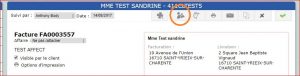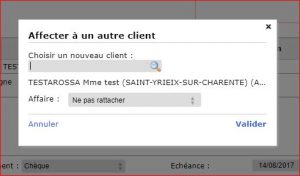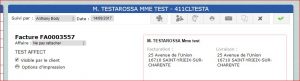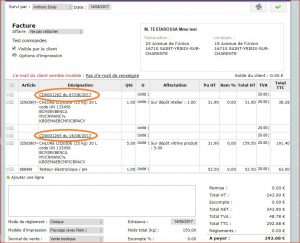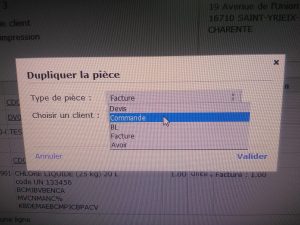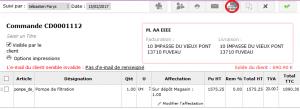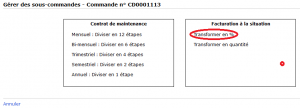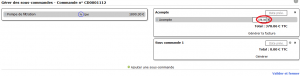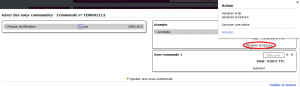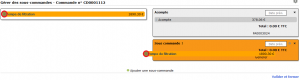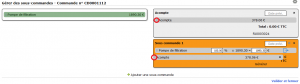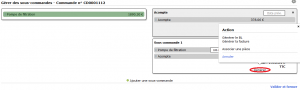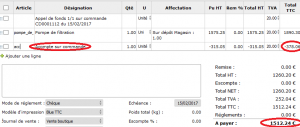Dans le moteur de recherche, tapez **et le nom du client afin d’appeler le devis recherché puis cliquez sur l’icône « Affecter à un autre client »
Nommez le client à qui vous voulez affecter cette facture et validez.
Voici la facture au nom du nouveau client.
Validez et enregistrez le règlement de ce nouveau client si c’est une facture.
Attention à ne pas oublier l’ancien règlement
PS : Si vous ne trouvez pas l’icône « Affecter à un autre client », c’est que la facture est lettrée (ou exportée en comptabilité).
Dans le premier cas, pensez à la délettrer et ré affecter les règlements et dans le second, il vous faut faire un avoir et créer à nouveau une nouvelle facture.